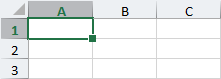Изменение вида рабочей области
|
|
По умолчанию каждый лист документа представляет собой таблицу, разбитую на ячейки (так называемую сетку). На листе отображаются заголовки столбцов (A, B, C...) и заголовки строк (1, 2, 3...), которые помогают ориентироваться в листе документа и определяют адреса ячеек. |
Элементы управления панели Инструментов позволяют изменять представление внешнего вида рабочего листа:
- скрывать/отображать заголовки столбцов и строк;
- скрывать/отображать сетку рабочего листа;
- изменять масштаб листа.
Скрытие и отображение заголовков столбцов и строк
Чтобы скрыть заголовки столбцов и строк рабочего листа, выполните следующее действие:
- на панели Инструментов Вид и печать нажмите кнопку
 Заголовок.
Заголовок.
Заголовки строк и столбцов на выбранном листе будут скрыты.
Чтобы отобразить скрытые заголовки столбцов и строк рабочего листа, выполните следующее действие:
- на панели Инструментов Вид и печать нажмите кнопку
 Заголовок.
Заголовок.
Заголовки строк и столбцов на выбранном листе будут отображены.
Скрытие и отображение сетки рабочего листа
Чтобы скрыть сетку рабочего листа, выполните следующее действие:
- на панели Инструментов Вид и печать нажмите кнопку
 Сетка.
Сетка.
Сетка на выбранном листе будет скрыта.
Чтобы отобразить сетку рабочего листа, выполните следующее действие:
- на панели Инструментов Вид и печать нажмите кнопку
 Сетка.
Сетка.
Сетка на выбранном листе будет отображена.
Изменение масштаба
По умолчанию масштаб листа составляет 100%.
Чтобы изменить масштаб листа, воспользуйтесь одним из следующих способов:
- на панели Инструментов Вид и печать в поле Масштаб введите значение вручную или используйте стрелку вверх или вниз, чтобы установить точный процент масштаба листа;
- в строке состояния
 переместите ползунок масштаба вправо, чтобы увеличить масштаб, или влево, чтобы уменьшить масштаб.
переместите ползунок масштаба вправо, чтобы увеличить масштаб, или влево, чтобы уменьшить масштаб.
- в строке состояния нажмите кнопку + рядом с ползунком масштаба, чтобы увеличить масштаб, или кнопку -, чтобы уменьшить масштаб. В данном случае шаг изменение масштаба будет составлять 10%;
- на клавиатуре нажмите клавишу CTRL и прокрутите колесиком мыши вниз для уменьшения масштаба или вверх для увеличения масштаба.